Apple ID - это учетная запись, которая позволяет вам получить доступ к множеству сервисов Apple, таких как App Store, iCloud, iTunes и многое другое. Однако, иногда пользователи могут забыть свой Apple ID или столкнуться с проблемой утери доступа к нему. В этой статье мы расскажем вам, как восстановить Apple ID на iPhone и получить обратно свои данные.
1. Используйте функцию "Забыли Apple ID или пароль?". Если вы не помните свой Apple ID или пароль, первым шагом является переход в настройки вашего iPhone и выбор пункта "Ваше имя" в верхней части экрана. Затем щелкните на "iCloud" и нажмите на "Забыли Apple ID или пароль?". Следуйте инструкциям на экране, чтобы восстановить доступ к вашему Apple ID.
2. Восстановление через веб-сайт Apple. Если вы не можете восстановить Apple ID непосредственно на вашем iPhone, вы также можете воспользоваться веб-сайтом Apple. Перейдите на страницу appleid.apple.com и нажмите на "Забыли Apple ID или пароль?". Введите свой электронный адрес, связанный с Apple ID, и следуйте инструкциям на экране для восстановления доступа.
3. Свяжитесь с поддержкой Apple. Если все предыдущие методы не помогли вам восстановить доступ к вашему Apple ID, вы можете обратиться в службу поддержки Apple. Вы можете связаться с ними по телефону или отправить запрос через специальную форму на их веб-сайте. Сотрудники поддержки помогут вам с восстановлением Apple ID и в ответ на любые вопросы, которые у вас могут возникнуть.
Не волнуйтесь, если вы потеряли доступ к Apple ID на своем iPhone. Следуя этой подробной инструкции, вы сможете восстановить свою учетную запись и снова пользоваться всеми преимуществами сервисов Apple.
Как восстановить Apple ID на iPhone
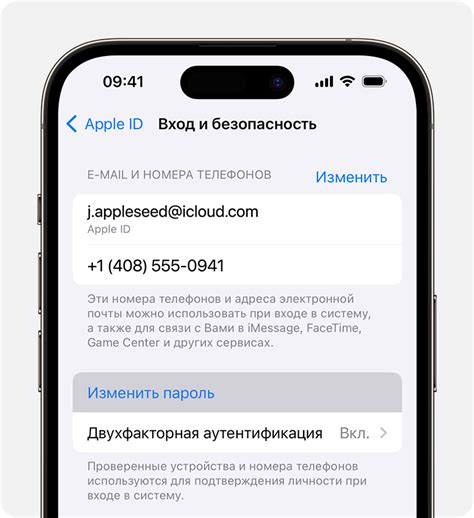
1. Используйте функцию "Забыли Apple ID или пароль?" на экране входа
- На экране входа вы увидите ссылку "Забыли Apple ID или пароль?". Нажмите ее, чтобы начать процесс восстановления.
- Затем введите свой Apple ID и выберите способ восстановления: через электронную почту, ответ на секретный вопрос или двухфакторную аутентификацию.
- Если вы выбрали электронную почту, проверьте свой почтовый ящик на письмо с инструкциями по восстановлению.
- Если вы выбрали ответ на секретный вопрос, введите свой день рождения и отвечайте на вопросы. После этого вы сможете сбросить пароль.
- Если вы выбрали двухфакторную аутентификацию, введите код, который пришел на ваш доверенный устройство. Затем создайте новый пароль для вашего Apple ID.
2. Свяжитесь с службой поддержки Apple
- Если первый способ не сработал или у вас нет доступа к своей электронной почте или устройствам, вам может потребоваться обратиться в службу поддержки Apple.
- На сайте Apple вы можете найти контактную информацию для связи с поддержкой. Обратитесь к ним с проблемой восстановления Apple ID, чтобы получить инструкции и помощь в решении проблемы.
Важно помнить, что восстановление Apple ID может потребовать некоторого времени и может потребовать предоставления дополнительной информации для подтверждения вашей личности.
Следуйте инструкциям и рекомендациям Apple, чтобы успешно восстановить доступ к вашему Apple ID на iPhone и продолжить пользоваться всеми функциями и сервисами компании.
Откройте настройки устройства
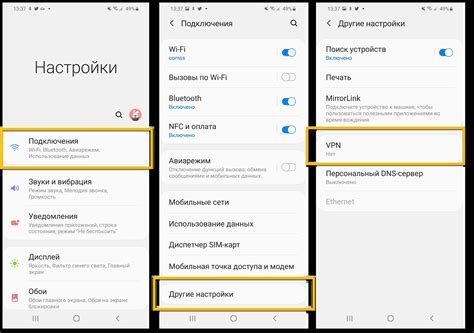
Чтобы восстановить Apple ID на iPhone, вам нужно открыть настройки вашего устройства. На главном экране найдите иконку "Настройки" и нажмите на нее.
После того, как вы откроете настройки, вам понадобится прокрутить вниз и найти раздел "iTunes Store и App Store". Нажмите на этот раздел, чтобы перейти к настройкам вашего Apple ID.
В открывшемся окне вы увидите свое имя пользователя Apple ID вверху экрана. Нажмите на него, чтобы перейти к настройкам вашего аккаунта.
В меню настроек Apple ID вы найдете различные параметры и возможности управления вашим аккаунтом. Например, вы можете изменить свое имя пользователя, электронную почту, пароль и другие данные вашего Apple ID.
Для восстановления Apple ID на iPhone выберите раздел "Выйти из учетной записи". После этого вам будет предложено войти снова с использованием вашего Apple ID и пароля. Введите свои данные и нажмите на кнопку "Вход", чтобы продолжить.
Теперь вы восстановили свой Apple ID на iPhone и можете пользоваться всеми функциями и сервисами, связанными с вашей учетной записью Apple.
Перейдите на страницу "Apple ID"
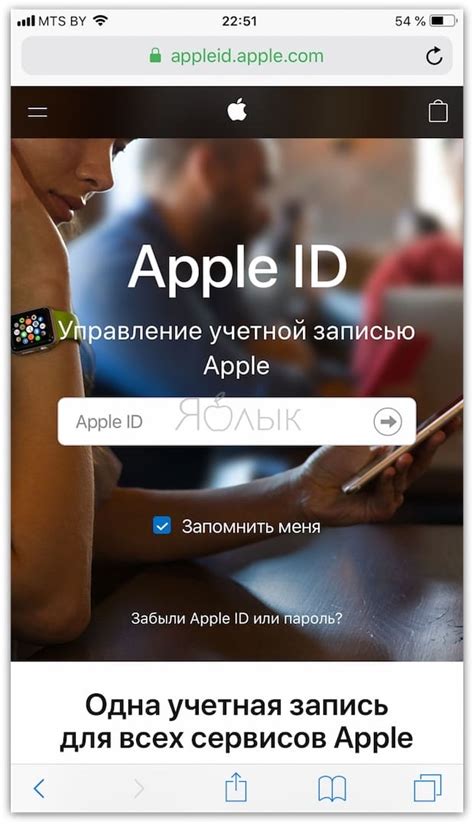
Для этого выполните следующие шаги:
- Откройте любой веб-браузер на вашем iPhone.
- Введите в адресной строке следующий URL: https://appleid.apple.com.
- Нажмите клавишу "Enter" или "Перейти".
После этого вы будете перенаправлены на страницу "Apple ID", где вы сможете восстановить ваш утерянный или забытый Apple ID, следуя дальнейшим инструкциям.
Нажмите на "Не помню пароль"
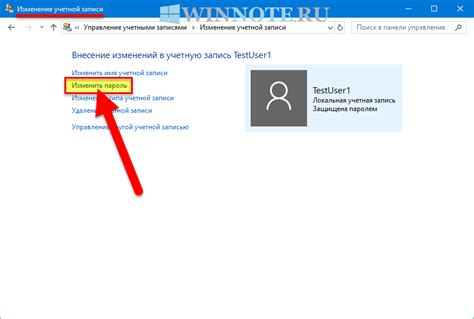
Если вы забыли пароль от своего аккаунта Apple ID и не можете войти на свое устройство iPhone, не отчаивайтесь! Процедура восстановления пароля достаточно проста и может быть выполнена всего за несколько шагов.
Чтобы начать процесс восстановления пароля, нажмите на кнопку "Не помню пароль", которая появляется на экране блокировки, когда вы вводите неправильный пароль. Вы также можете найти эту опцию в разделе "Настройки" вашего устройства.
После того, как вы нажмете на эту кнопку, у вас будет несколько вариантов для восстановления пароля:
| Сброс пароля через электронную почту | Выберите этот способ, если вы хотите получить ссылку для сброса пароля на свою зарегистрированную электронную почту. После того, как вы нажмете на эту опцию, проверьте свою почту и следуйте инструкциям для создания нового пароля. |
| Сброс пароля с помощью ответов на секретные вопросы | Если вы ранее настроили секретные вопросы для восстановления пароля, вы можете использовать этот вариант. Ответьте на вопросы, и если ответы совпадут с заданными вами ранее, вы сможете создать новый пароль. |
| Сброс пароля через двухфакторную аутентификацию | Если у вас настроена двухфакторная аутентификация, вы можете использовать этот вариант. Вам будет отправлено подтверждение с кодом на вашу доверенную устройство или телефон, и после ввода кода вы сможете создать новый пароль. |
| Связаться с службой поддержки Apple | Если у вас нет доступа к электронной почте, секретным вопросам или устройству для двухфакторной аутентификации, вы можете обратиться в службу поддержки Apple, чтобы восстановить свой пароль. Предоставьте необходимую информацию, чтобы подтвердить вашу личность, и представители службы поддержки помогут вам восстановить доступ к вашему аккаунту. |
Выберите способ восстановления пароля, который наиболее удобен для вас, и следуйте инструкциям на экране, чтобы создать новый пароль. После этого вы сможете войти в свой аккаунт Apple ID на своем iPhone и продолжить использование всех функций и сервисов.
Помните, что для безопасности вашего аккаунта Apple ID рекомендуется использовать надежный и сложный пароль, который вы будете помнить. Также рекомендуется периодически обновлять пароль и следить за безопасностью вашего устройства, чтобы избежать возможных проблем с доступом к аккаунту в будущем.
Введите адрес электронной почты, связанный с Apple ID
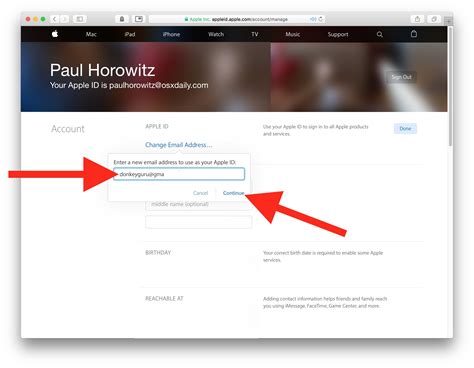
Прежде чем продолжить, убедитесь, что вы правильно вводите адрес электронной почты и избегайте опечаток. Кроме того, убедитесь, что вы используете адрес, который был связан с вашим Apple ID. Если у вас есть несколько адресов электронной почты, попробуйте ввести их по очереди, чтобы убедиться, что вы указываете правильный.
Введите адрес электронной почты, связанный с вашим Apple ID, и нажмите кнопку "Продолжить", чтобы получить дальнейшие инструкции по восстановлению учетной записи.
Получите код подтверждения

Чтобы восстановить свой Apple ID на iPhone, вам потребуется получить код подтверждения. Этот код может быть отправлен вам по электронной почте или SMS. Вот как получить код подтверждения, используя различные способы:
| Способ получения кода подтверждения | Инструкции |
|---|---|
| По электронной почте |
|
| По SMS |
|
После получения кода подтверждения, вы можете приступить к восстановлению своего Apple ID на iPhone, следующим шагом из инструкции.
Введите код и установите новый пароль
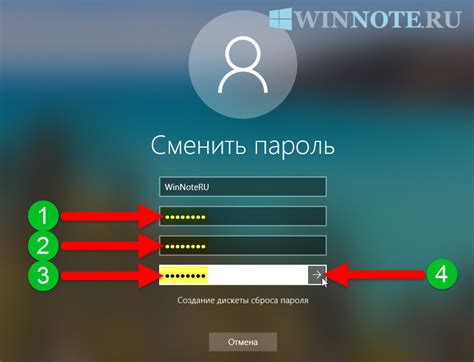
Вам потребуется доступ к электронной почте, связанной с вашим Apple ID, чтобы восстановить свой пароль. Вы должны получить код подтверждения на эту электронную почту.
1. Откройте приложение «Настройки» на своем iPhone и нажмите на свою учетную запись в верхней части экрана.
2. Выберите опцию «Пароль и безопасность» и нажмите на «Изменить пароль».
3. Введите код, который вы получили на свою электронную почту в соответствующее поле и нажмите «Далее».
4. Затем введите новый пароль и подтвердите его, следуя инструкциям на экране.
Совет: При выборе нового пароля, старайтесь использовать комбинацию заглавных и строчных букв, цифр и специальных символов, чтобы сделать свой пароль надежным.
Проверьте связанные сервисы и устройства

Если у вас возникли проблемы с доступом к вашему Apple ID на iPhone, важно проверить связанные сервисы и устройства для дополнительной помощи и безопасности.
Вот несколько шагов, которые вы можете предпринять:
- Убедитесь, что ваш iPhone подключен к интернету. Проверьте, что у вас есть доступ к Wi-Fi или мобильным данным.
- Проверьте, на каких устройствах вы используете свой Apple ID. Возможно, вы используете его на другом iPhone, iPad, Mac или Apple Watch. Убедитесь, что вы вводите данные своего Apple ID на правильном устройстве.
- Проверьте, что у вас установлено последнее обновление операционной системы на вашем iPhone. Обновление программного обеспечения может решить некоторые проблемы с доступом к Apple ID.
- Проверьте, что ваш iPhone находится в списке доверенных устройств на странице вашего Apple ID. Вы можете выполнить это из настроек вашего Apple ID на другом устройстве или на сайте appleid.apple.com.
- Если вы используете функцию двухфакторной аутентификации, убедитесь, что вы вводите правильный проверочный код на вашем iPhone. Если вы не можете получить проверочный код, попробуйте воспользоваться резервным кодом восстановления, который вы, возможно, сохранили.
- Если вы настроили семейную долю своего Apple ID, обратитесь к членам семьи, чтобы убедиться, что они не меняли пароль или другие настройки в вашем Apple ID.
Если после выполнения всех этих шагов у вас все еще возникают проблемы с доступом к вашему Apple ID на iPhone, рекомендуется связаться с технической поддержкой Apple для получения дальнейшей помощи.
Завершение процесса восстановления

Когда вы успешно восстановите свой Apple ID на iPhone, вам потребуется завершить процесс, чтобы быть полностью уверенным в безопасности вашего аккаунта. Вот несколько шагов, которые вы должны выполнить для завершения процесса:
- Измените пароль: После восстановления Apple ID, рекомендуется немедленно изменить пароль на новый и надежный. Убедитесь, что пароль содержит комбинацию символов верхнего и нижнего регистра, цифры и специальные символы.
- Проверьте безопасность: Перейдите в настройки своего Apple ID и выполните проверку безопасности вашего аккаунта. Удостоверьтесь, что ваши контактные данные, а также секретные вопросы и ответы актуальны и достоверны.
- Настройте двухфакторную аутентификацию: Двухфакторная аутентификация повышает безопасность вашего Apple ID, требуя ввод кода, который будет отправлен на ваш доверенный устройство при попытке войти в систему на новом устройстве или в новом месте. Рекомендуется включить эту функцию.
- Проверьте подключенные устройства: Проанализируйте список подключенных устройств к вашему Apple ID. Если вы обнаружите незнакомое устройство, удалите его из списка, чтобы предотвратить несанкционированный доступ к вашему аккаунту.
- Функция «Найти iPhone»: Если ранее у вас активирована функция «Найти iPhone», убедитесь, что она все еще включена. Это позволит отслеживать местонахождение вашего устройства в случае утери или кражи.
После выполнения всех этих шагов ваш Apple ID будет полностью восстановлен и защищен. Рекомендуется регулярно обновлять свой пароль и выполнять проверку безопасности вашего аккаунта, чтобы предотвратить возможные нарушения безопасности.